
你要在你的WordPress网站添加导航菜单?
导航菜单是出现在网站主页顶部的主菜单。简而言之,导航菜单是通常出现在您网站每个页面顶部的链接列表。这些菜单可以访问网站的一些重要页面/帖子,访问者可以搜索这些页面/帖子以获取必要的信息。
在 WordPress 中添加菜单和子菜单非常容易。您只需添加指向重要文章、页面、类别、博客文章甚至自定义链接的链接。
菜单不必出现在所有网站的页面顶部。菜单的位置也可能取决于主题。特别是,WordPress 主题带有一个显示在顶部的主菜单,但也可以包括二级菜单、页脚菜单、侧边栏菜单或移动导航菜单。
在本教程中,我们将学习在 WordPress 站点上添加导航菜单。让我们开始吧:
为了创建您的导航菜单,
- 单击 WordPress 管理仪表板中的外观 >> 菜单页面。
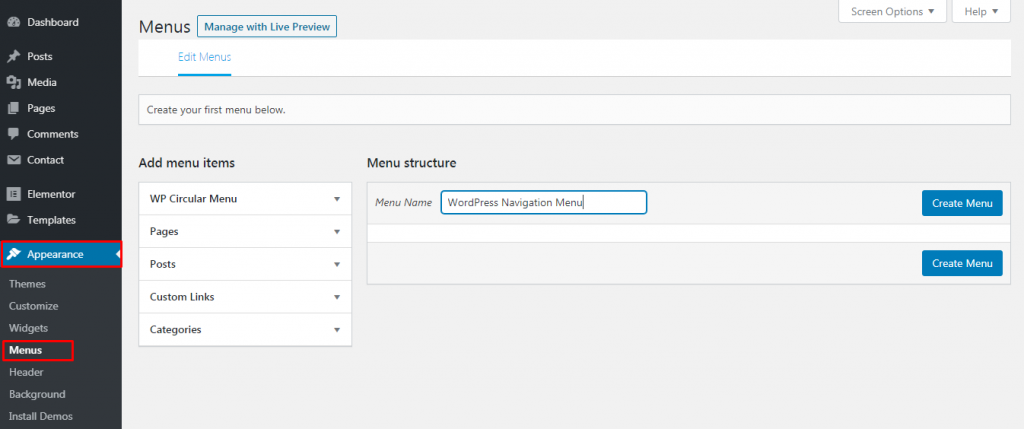
- li> 为您的菜单命名,然后单击“创建菜单”按钮。
菜单区域展开后是这样的:

- 从菜单中选择要添加的页面。
WordPress 为您提供了自动将新顶级页面添加到菜单或从左栏中选择特定页面的选项。
- 单击“查看全部”选项卡以查看您网站的所有页面。
- 选中要添加到菜单的所有页面的复选框。
- 单击“添加到菜单”按钮。

在将页面添加到 WordPress 导航菜单后,您可以通过简单的拖放来移动和维护顺序。
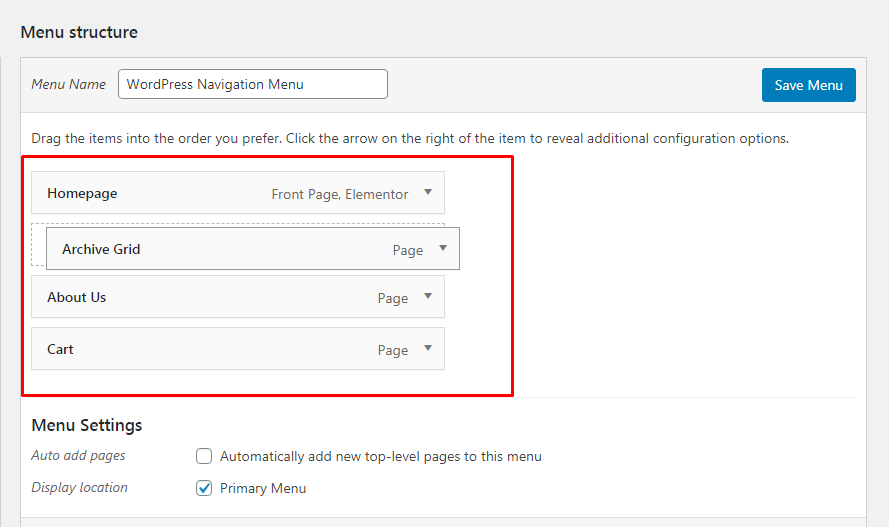
拖放这些后menus ,您可以保存菜单并将其显示在您的网站上。
大多数主题都有不同的显示位置,您可以在其中放置桌面横向菜单、桌面扩展菜单、移动菜单、页脚菜单、社交菜单等菜单。
选择合适的显示位置.
下拉菜单,也称为嵌套菜单,是一种具有父菜单项和子菜单项的导航菜单。这样,下拉菜单将作为子菜单出现在站点导航的菜单部分中。
创建子菜单非常简单。
- 只需拖动菜单并将其稍微向右放置即可。
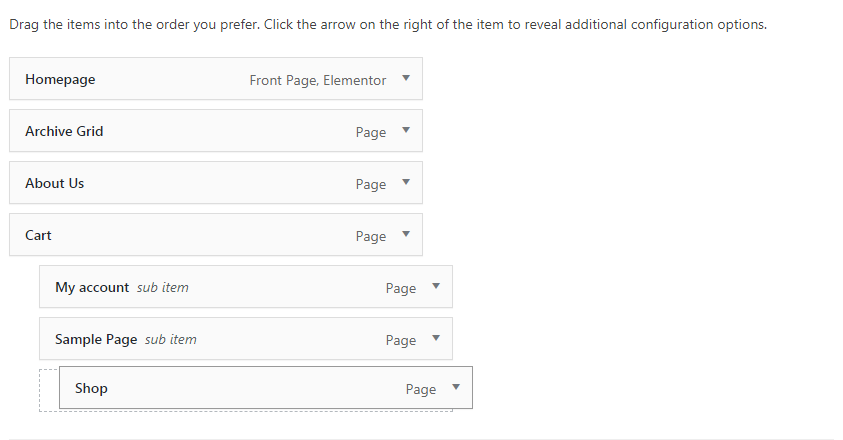
作为您可以看到,My Account、Sample Page 和 Store 这三个项目是我使用拖放选项创建的购物车的子菜单。
用户甚至可以添加多层下拉菜单来创建子菜单的子菜单。
任何WordPress网站的导航菜单不仅有页面,还有分类、帖子、自定义链接等。对于博客网站,用户还可以添加博客分类。
为了向 WordPress 导航菜单添加类别,
- 单击菜单屏幕左侧的“类别”选项卡
- 选择“查看全部”选项卡以查看您网站的所有类别。
- 选择要添加到菜单的类别,然后单击“添加到菜单”按钮。
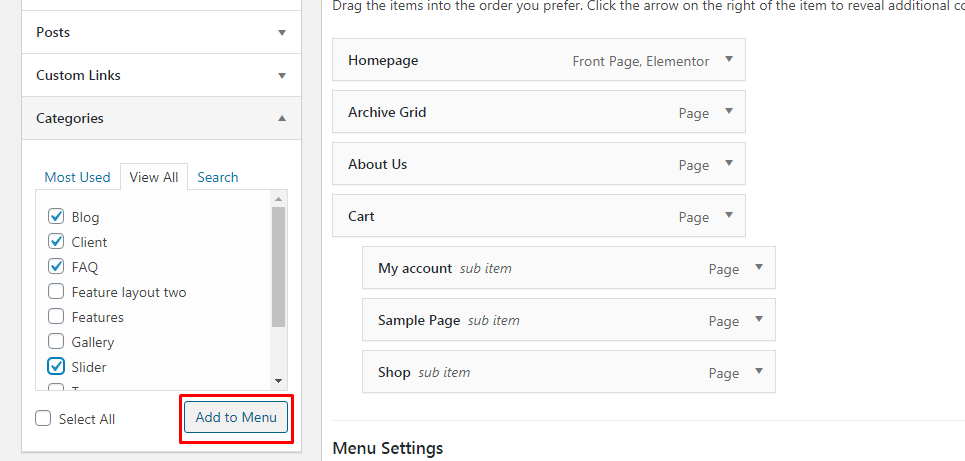
列表单击“添加到菜单”按钮后,类别将作为常规菜单项显示在菜单底部。
- 只需将菜单拖放到所需位置即可。
这里我添加了所有类别作为博客的子菜单。
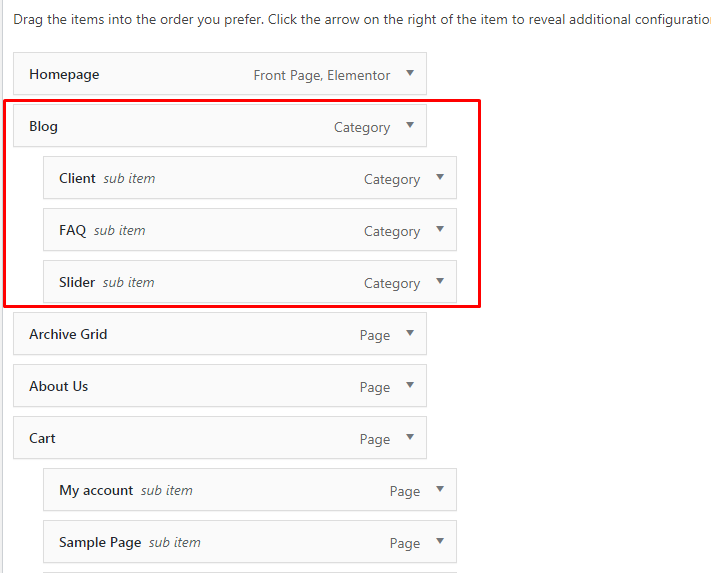
WordPress 在任意菜单启用在 .您可以使用菜单中的自定义链接选项链接到您的社交媒体帐户、在线商店或您拥有的其他网站。
为了向 WordPress 导航菜单添加自定义链接,
- 在菜单屏幕上选择“自定义链接”选项卡。
- 提供要在菜单中使用的链接和文本。
- 点击“添加到菜单”
您也可以用同样的方式添加社交媒体链接。
在导航菜单中添加帖子、页面、类别和自定义链接时,WordPress 使用页面标题或类别名称作为链接文本。您可能想要更改或删除它。
用户只需单击旁边的向下箭头即可编辑或删除菜单项。
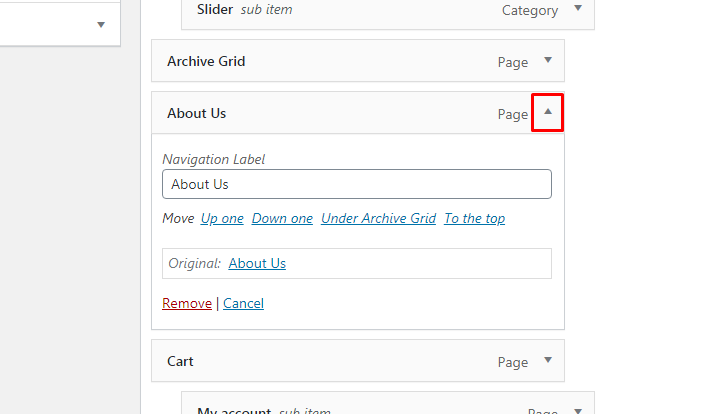
- 通过单单击删除选项以编辑导航标签或删除菜单项。
在您的网站上进行所有修改和更改后,单击“保存菜单”按钮以在您的 WordPress 网站中添加/创建导航菜单。
这是它在我的网站上的显示方式。
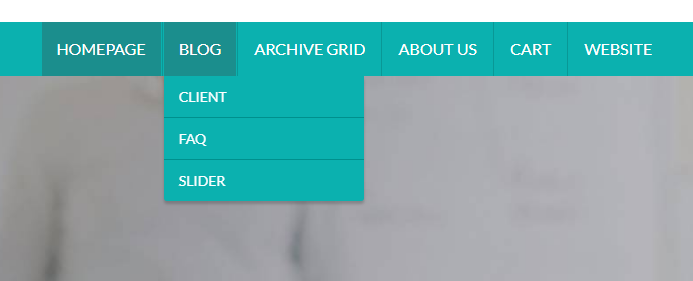
同样可以关注在您的 WordPress 网站上创建漂亮的导航菜单的相同步骤。
此外,请按照我们的教程了解有关 WordPress 的更多信息!







